发布时间:2021-01-08 22:33:27
怎么恢复共享文件夹被误删的文件?想要提升办公的效率,很多的互联网公司都会在自己的局域网内搭建一个文件共享的服务器,便于实现资源共享和工作的协调。而对于个人来讲,想要实现文件共享的需求,操作方法就比较多的,例如:使用一个移动设备存储文件以实现等。而在共享文件的时候,如果其中的文件被误删了该怎么恢复呢?下面小编为大家分享两种方法,不懂的朋友看过来吧。

方法一:未真正删除的文件恢复
不仅仅对于共享文件夹来讲,像一般的文件删除,往往被分为两种情况。一个就是并未真正删除,而这种情况咱们可以使用一些免费的方法来恢复,所以下面小编就先来演示一下。首先,打开电脑桌面上的回收站,并仔细地查找一下是否有自己丢失的共享文件夹。然后,确认找到自己丢失的文件之后,选中并右击“还原”即可。
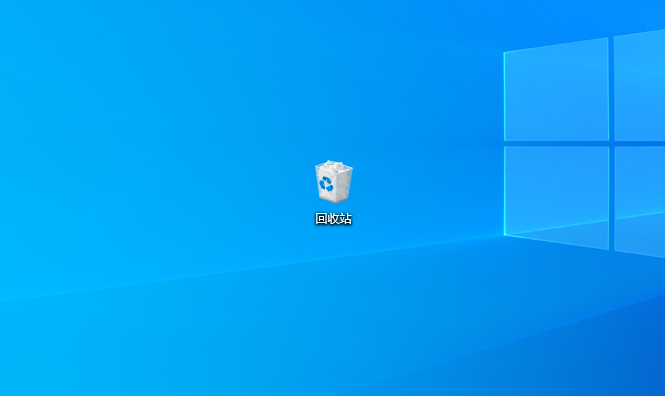
方法二:已永久删除的文件恢复
除了未真正删除的文件以外,还有一种情况就是已永久删除的文件,例如:格式化了磁盘、清空了电脑回收站等等。所以,遇到这种情况的话,往往就需要借助一款专业的数据恢复软件了。那么,网络上那么的软件,咱们应该选择哪一款比较好呢?小编推荐您使用“Superrecovery”这款。
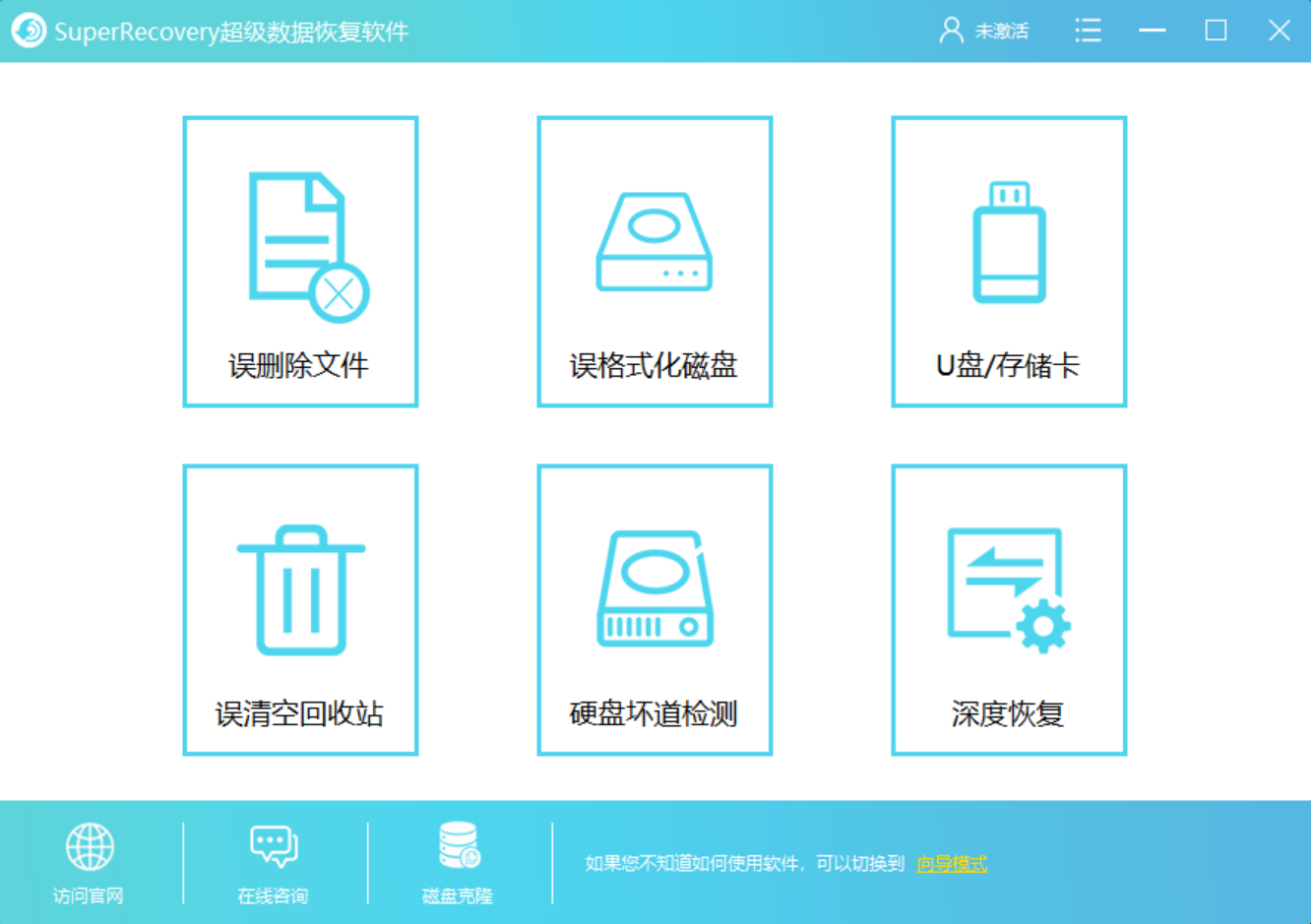
首先,从浏览器中获取软件,并在首界面中,选择对应的恢复功能选项。当前,这款软件有六大选项,包括:U盘/存储卡、误删除文件、误清空回收站、误格式化磁盘、深度扫描等。一般情况下,恢复丢失的共享文件夹,可以选择“误删除文件”或者其它。
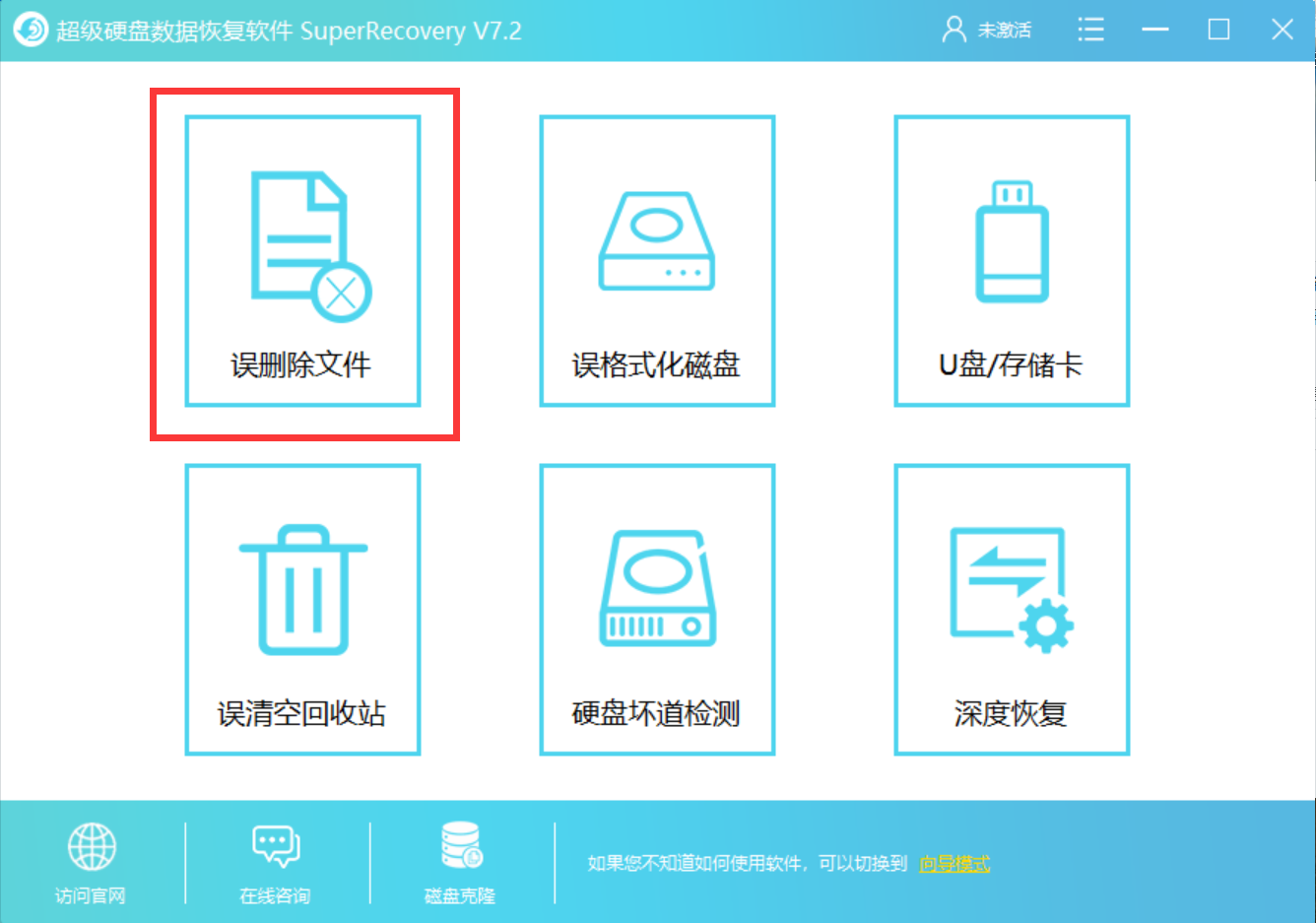
然后,根据丢失的文件夹,选择其所在的位置和类型。记住,这里如果您想要提升恢复的成功率,建议您选择的时候要尽量详细。
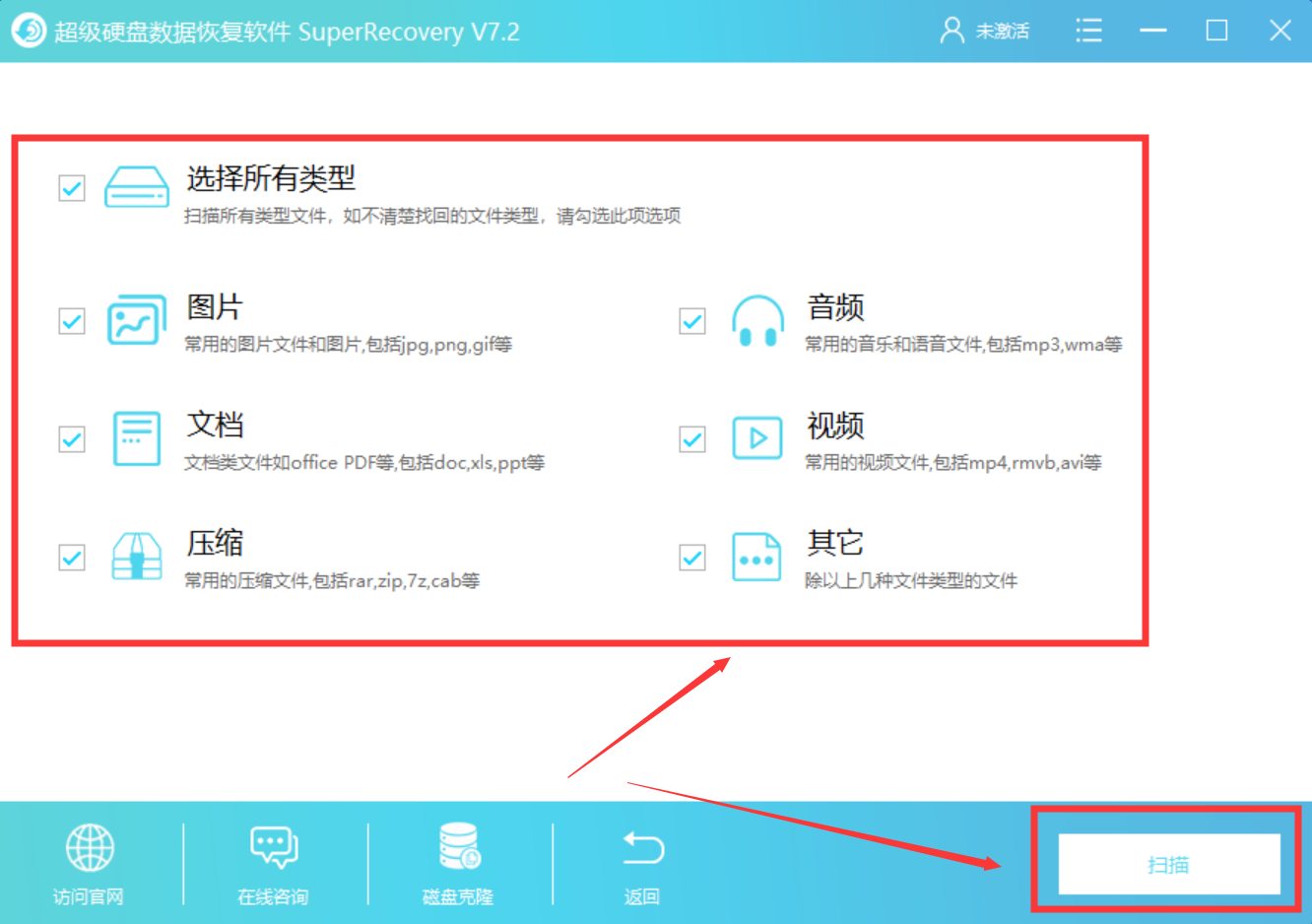
最后,等待软件扫描完成之后,可以简要地预览一下扫描出来的文件列表。确认找到自己丢失的文件之后,可以选中并点击软件界面右下角“恢复”按钮即可。如果没有扫描出来丢失的文件夹,还可以继续使用软件主界面上的“深度扫描”功能。

以上就是小编为大家分享的两种恢复共享文件夹被误删文件的方法了,希望能够帮助大家解决问题。最后,小编提醒大家,如果遇到数据丢失的问题切记不要着急,找到合适的软件以及方法往往能够事半功倍哦。温馨提示:如果您在使用Superrecovery这款软件的时候遇到问题,请及时与我们联系,祝您文件恢复成功。